Новине на YouTube-u: Увођење ћаскања у апликацију
YouTube је у последње време увео неколико измена. Међу важнијим новинама су тамна тема за веб верзију, другачије анимације учитавања и кратки, анимирани прегледи видео снимака који се активирају када курсором пређете преко сличице. Такође, YouTube је обновио своје апликације за iOS и Android. Ова надоградња доноси функцију ћаскања, која је надограђена на већ постојећу опцију дељења и захтева пријављивање на YouTube преко Gmail налога. Важно је напоменути да се контакти са Gmail-а не синхронизују аутоматски, што вам даје контролу над избором са киме ћете разговарати. У наставку следи објашњење како да користите YouTube ћаскање на свом iOS или Android уређају.
Прво, ажурирајте YouTube апликацију и отворите је. У апликацији нећете пронаћи посебну картицу „Ћаскање“ или „Поруке“, што може бити мало збуњујуће приликом првог коришћења.
Дељење видеа као почетак ћаскања
Када пронађете видео који вам је интересантан, притисните стрелицу за дељење која се налази испод видеа. Појавиће се листа често коришћених контаката. Они се преузимају са вашег Gmail налога, али то нису ваши YouTube контакти. Њих је потребно посебно додати на YouTube. Контакти са Gmail-а и они са телефона се третирају засебно. Контакте са телефона можете додати на YouTube.
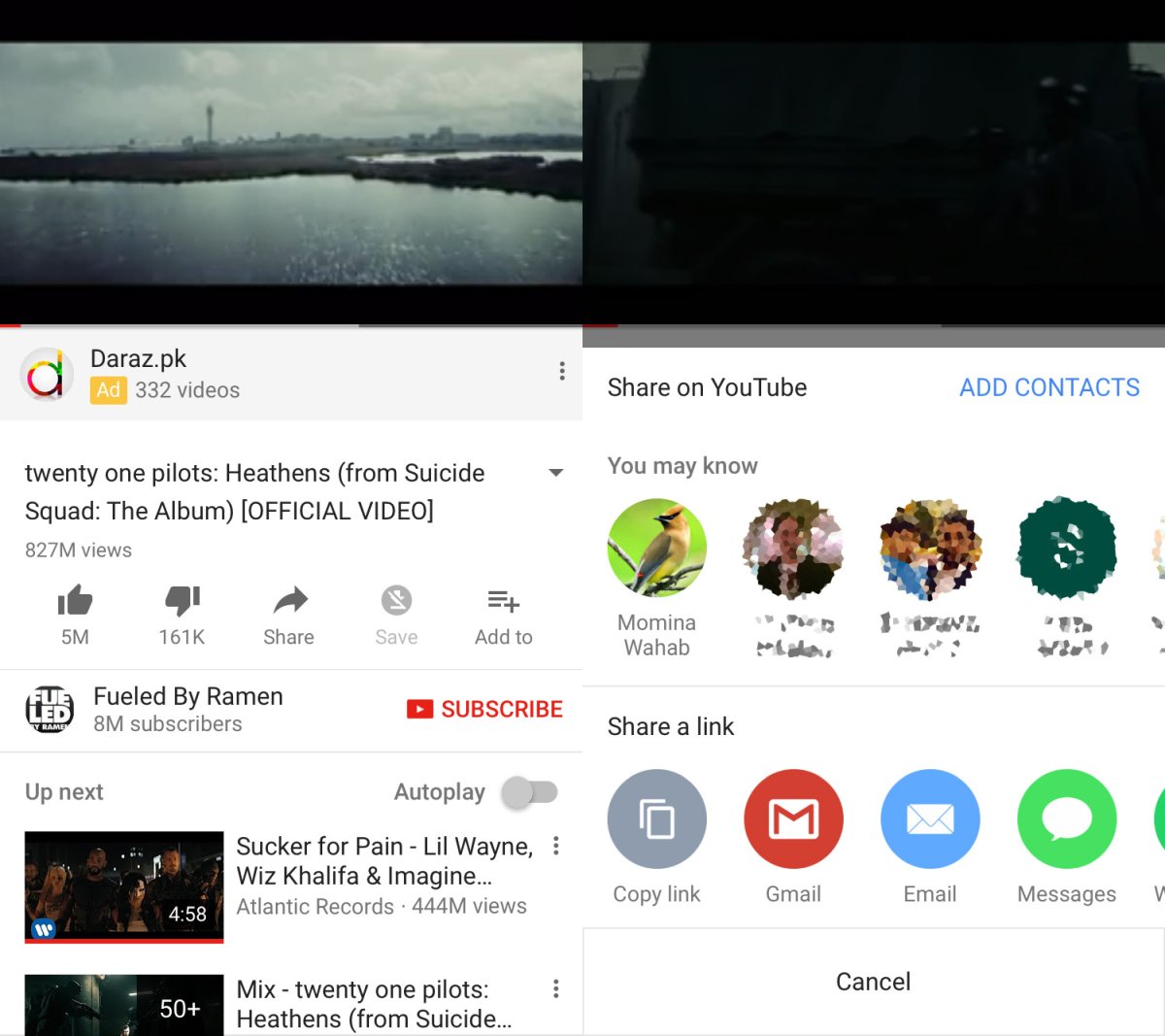
Започињање YouTube разговора
Додирните контакт на листи за дељење како бисте му послали видео. Уколико желите да додате контакт са телефона, превуците кроз предложене контакте до краја и притисните „Додај контакте“. Дозволите YouTube апликацији приступ вашим контактима и изаберите особу са којом желите да делите видео. Када поделите видео са неким, покреће се YouTube разговор.
Слањем видеа, вашем контакту се шаље захтев. Особа мора одобрити тај захтев како би разговор могао да започне.
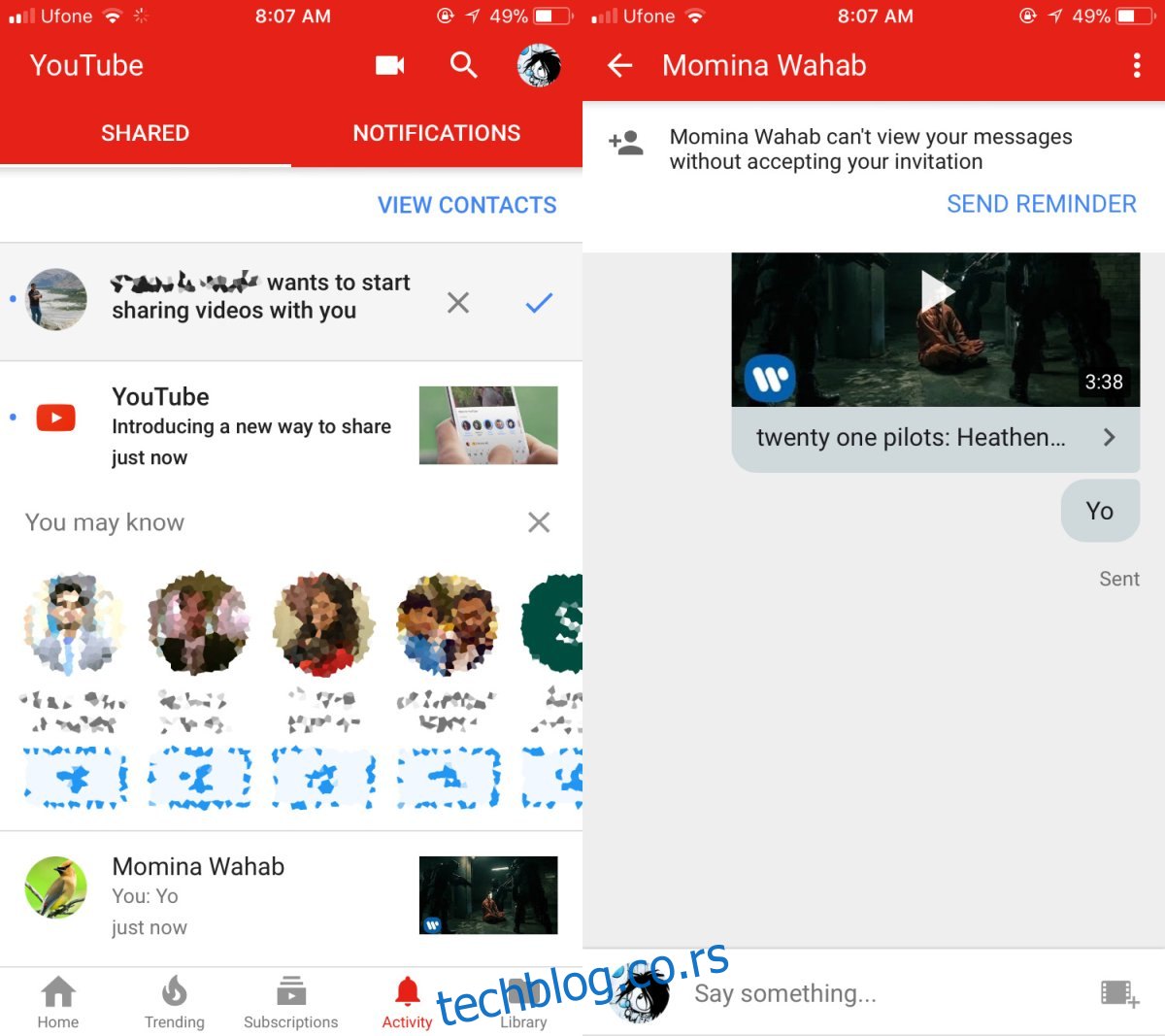
Као што је већ поменуто, у YouTube апликацији нема засебне картице „Ћаскање“ или „Поруке“. Да бисте започели разговор, морате поделити видео. Међутим, како се вратити на започети разговор? Кориснички интерфејс не нуди очигледан начин, али он постоји, иако није најбоље дизајниран.
У YouTube апликацији, идите на картицу Активности. Ту се налазе све ваше теме разговора, као и захтеви за контакт. Додирните контакт и започните ћаскање. Апликација подржава и групне разговоре, тако да у једну тему можете укључити више људи. Притисните дугме са три тачке на врху теме и из менија одаберите „Додај учеснике“. Ако желите, можете обрисати тему или једноставно искључити обавештења за њу.
Питање које се намеће
Искрено, треба рећи да нико није тражио ову функцију. Коментари на YouTube-у су познати као једно од најгорих места за онлајн дискусију. Ситуација је толико лоша да популарни канали, попут TED-а, морају да онемогуће коментаре за неке видео снимке. Ћаскања уживо која се приказују током преноса уживо су подједнако лоше и често препуна ботова. Питање је да ли YouTube заиста верује да ће ови разговори бити бољи само зато што се воде са контактима? Да ли је неопходно да људи воде читаве разговоре у вези YouTube видеа, уместо да их воде на другим апликацијама? Viber, на пример, омогућава претрагу и слање YouTube видеа без напуштања апликације. Ова нова функција је у најмању руку бесмислена. На крају ћете морати поново да додајете контакте, а случајни људи могу да вам пошаљу захтев уколико имају вашу електронску адресу.